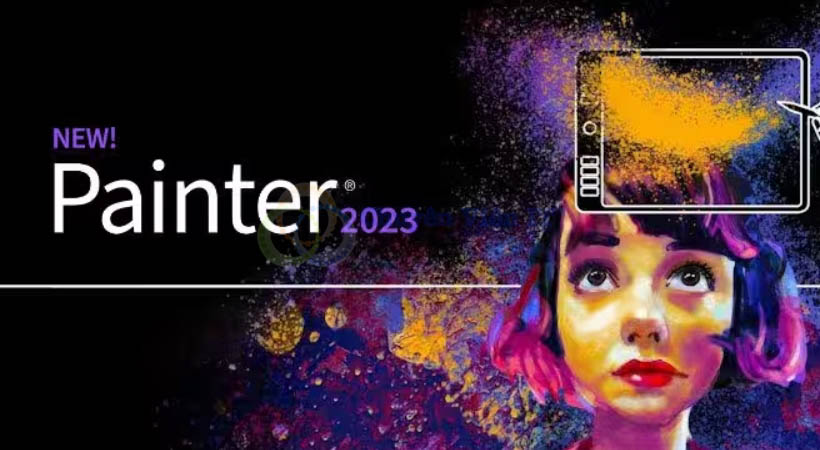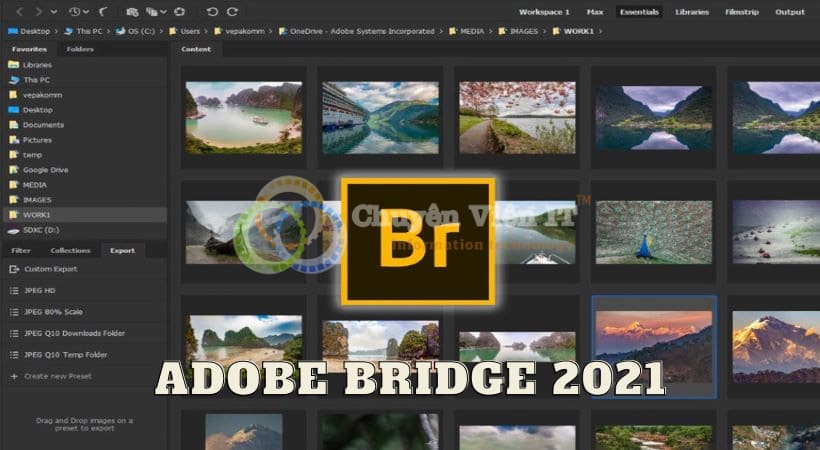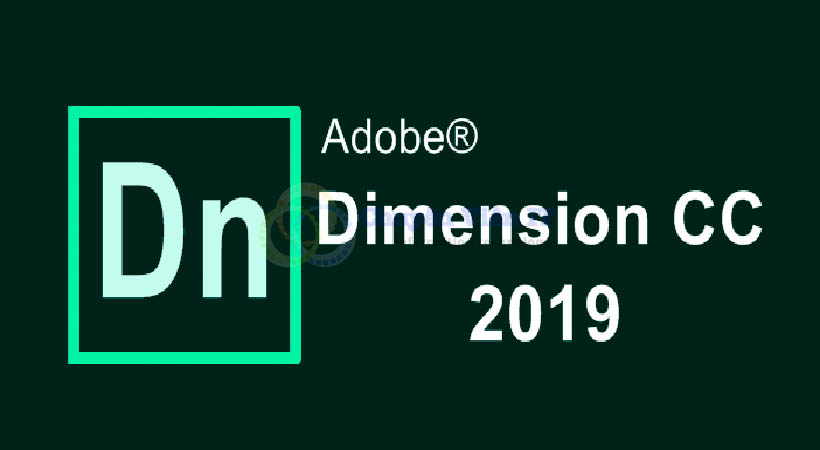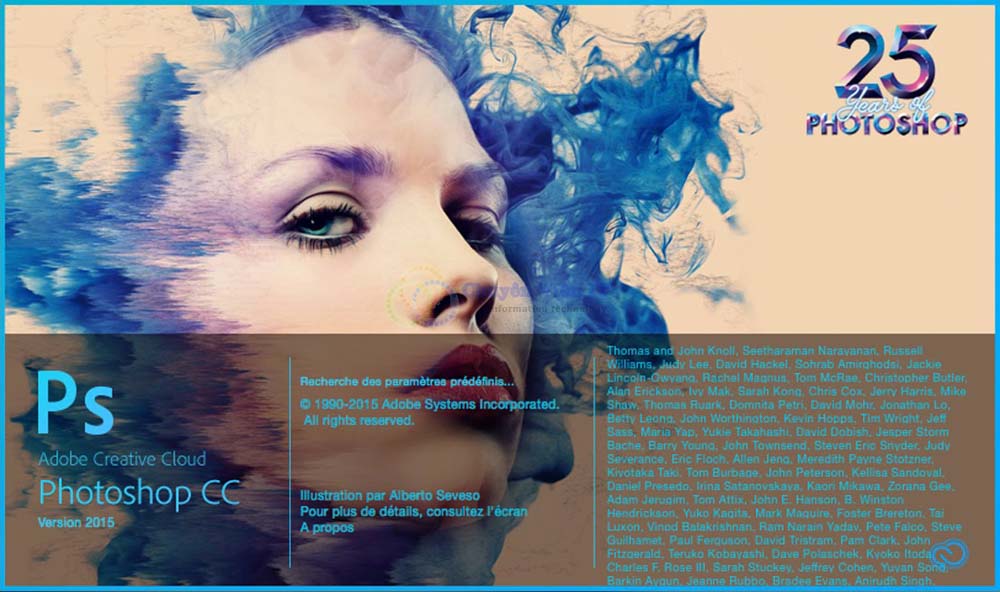Bạn có thể kết nối máy in với laptop của mình bằng nhiều cách khác nhau, tuỳ thuộc vào loại máy in và laptop bạn đang sử dụng. Trong bài viết này, chúng tôi sẽ hướng dẫn bạn cách kết nối máy in với laptop chi tiết.

- Cách kết nối với máy in chi tiết.
Nội dung bài viết
Cách kết nối máy in với laptop có dây
Cách đơn giản nhất để kết nối máy in là sử dụng cáp USB. Bạn chỉ cần làm theo các bước sau :
Bước 1 : Kiểm tra xem máy in và laptop của bạn có cổng USB tương thích nhau hay không. Nếu không, bạn có thể mua một bộ chuyển đổi USB phù hợp.
Bước 2 : Cắm cáp USB vào máy in và laptop. Hầu hết các máy in hiện đại sẽ tự động nhận diện và cài đặt driver cho laptop của bạn.
Bước 3 : Mở tài liệu, hình ảnh hay thứ gì bạn muốn in trên laptop của bạn. Chọn File > Print hoặc nhấn Ctrl + P để mở hộp thoại in. Chọn máy in đã kết nối từ danh sách các thiết bị và điều chỉnh các thiết lập in theo ý muốn. Sau đó, nhấn Print để bắt đầu quá trình in.

- Hướng dẫn kết nối máy in có dây.
Cách kết nối máy in với laptop không dây
Bạn có thể kết nối máy in một cách không dây qua Wifi hoặc Bluetooth. Điều này giúp bạn tiết kiệm không gian và tiện lợi hơn khi muốn in từ xa. Tuy nhiên, bạn cần phải đảm bảo rằng máy in và laptop của bạn đều hỗ trợ chức năng này và được kết nối với cùng một mạng Wifi hoặc Bluetooth. Sau đó, bạn có thể làm theo các bước sau :
Bước 1 : Bật máy in và laptop của bạn
Nếu bạn muốn kết nối qua Wifi, hãy vào phần Settings > Network & Internet > Wifi trên laptop. Và chọn mạng Wifi mà máy in của bạn đã kết nối. Nếu bạn muốn kết nối qua Bluetooth, hãy vào phần Settings > Devices > Bluetooth & other devices. Và bật chế độ Bluetooth.
Bước 2 : Thêm máy in vào danh sách các thiết bị trên laptop của bạn.
Nếu bạn kết nối qua Wifi, hãy vào phần Settings > Devices > Printers & scanners trên laptop. Và nhấn Add a printer or scanner. Laptop của bạn sẽ quét và hiển thị các máy in có sẵn trong mạng Wifi. Chọn máy in bạn muốn kết nối và nhấn Connect.
Nếu bạn kết nối qua Bluetooth, hãy vào phần Settings > Devices > Bluetooth & other devices trên laptop. Và nhấn Add Bluetooth or other device. Laptop của bạn sẽ quét và hiển thị các thiết bị Bluetooth gần đó. Chọn máy in bạn muốn kết nối và nhấn Pair.
Bước 3 : In tài liệu sau khi đã kết nối máy in với Laptop
Quá trình in sẽ tương tự như khi bạn kết nối bằng cáp USB. Chỉ khác là bạn phải chọn máy in không dây từ danh sách các thiết bị.

- Kết nối với máy in không dây.
Cách kết nối máy in với Laptop Macbook có dây
Nếu bạn đang sử dụng Macbook, bạn cũng có thể kết nối máy in với laptop của mình bằng cáp USB. Tuy nhiên, bạn cần phải chú ý rằng không phải tất cả các máy in đều tương thích với hệ điều hành macOS. Vì vậy bạn cần phải kiểm tra trước khi mua hoặc kết nối. Bạn có thể làm theo các bước sau để kết nối máy in với Macbook có dây :
Bước 1 : Kiểm tra xem máy in và Macbook của bạn có cổng USB tương thích nhau hay không.
Bước 2 : Cắm cáp USB vào máy in và Macbook.
Bước 3 : Mở tài liệu, hình ảnh bạn muốn in trên Macbook. Chọn File > Print hoặc nhấn Command + P để mở hộp thoại in. Chọn máy in đã kết nối từ danh sách các thiết bị và điều chỉnh các thiết lập in theo ý muốn. Sau đó, nhấn Print để bắt đầu quá trình in.

- Kết nối máy in với Macbook có dây.
Cách kết nối máy in với Laptop Macbook không dây
Bạn cũng có thể kết nối máy in với Macbook một cách không dây qua Wifi hoặc Bluetooth. Bạn có thể làm theo các bước sau :
Bước 1 : Bật máy in và Macbook của bạn. Nếu bạn muốn kết nối qua Wifi, hãy vào phần System Preferences > Network trên Macbook và chọn mạng Wi-Fi mà máy in của bạn đã kết nối.
Bước 2 : Thêm máy in vào danh sách các thiết bị trên Macbook. Nếu bạn kết nối qua Wifi, hãy vào phần System Preferences > Printers & Scanners. Macbook của bạn sẽ quét và hiển thị các máy in có sẵn trong mạng Wifi. Chọn máy in bạn muốn kết nối và nhấn Add.
Nếu bạn kết nối qua Bluetooth, hãy vào phần System Preferences > Bluetooth để thêm một thiết bị mới. Macbook sẽ quét và hiển thị các thiết bị Bluetooth gần đó. Chọn máy in bạn muốn kết nối và nhấn Pair.
Bước 3 : In tài liệu, hình ảnh hay thứ gì bạn muốn từ Laptop Macbook của bạn.

- Kết nối máy in với Macbook không dây.
Lưu ý khi tự kết nối máy in tại nhà
Khi bạn tự kết nối máy in với laptop tại nhà, bạn cần phải lưu ý :
- Đảm bảo rằng máy in và laptop của bạn đều được cập nhật phiên bản driver mới nhất. Để tránh xảy ra lỗi hoặc không tương thích.
- Kiểm tra xem máy in và laptop của bạn có đủ dung lượng pin hay không. Nếu không, hãy cắm sạc hoặc thay pin mới để đảm bảo quá trình in không bị gián đoạn.
- Đặt máy in và laptop của bạn ở gần nhau để tăng cường tín hiệu Wifi hoặc Bluetooth.
- Chọn loại giấy phù hợp với loại máy in và nhu cầu in của bạn. Điều chỉnh kích thước, độ phân giải và chất lượng in theo ý muốn. Đảm bảo rằng máy in có đủ mực và giấy để in.

- Lưu ý khi kết nối máy in tại nhà.
Tổng kết
Trong bài viết này, chúng tôi đã hướng dẫn bạn cách kết nối máy in bằng nhiều cách khác nhau. Tuỳ thuộc vào loại máy in và laptop bạn đang sử dụng. Hy vọng bài viết của Chuyên Viên IT đã giúp ích cho bạn trong việc kết nối máy in với laptop. Nếu Laptop gặp vấn đề hãy liên hệ ngay với chúng tôi để được hỗ trợ.
Liên hệ với Chuyên Viên IT
Kỹ thuật đến ngay trong 30 phút